Suchen eines Objekts mit Hilfe seines Namens
-
'Suchen' aus dem Menü 'Datei' auswählen.
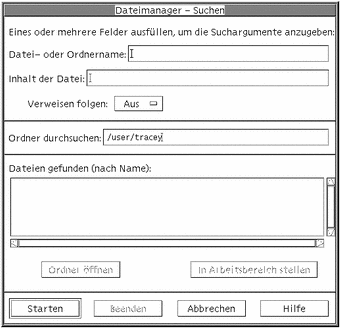
-
Den Namen der gesuchten Datei oder des gesuchten Ordners in das Datei- oder Ordnernamensfeld eingeben.
Wenn ein Datei- oder Ordnernamen angegeben wird, können auch Platzhalterzeichen wie zum Beispiel Stern (*) und Fragezeichen (?) verwendet werden. * gleicht jede Zeichenfolge ab (einschließlich keinen Zeichen). ? gleicht jedes einzelne Zeichen ab. Zum Beispiel:
ba*-Gleicht alle Namen ab, die mit der Zeichenfolge ba beginnen.
ba?-Gleicht alle Namen mit drei Zeichen ab, die mit der Zeichenfolge ba beginnen.
*.dt-Gleicht alle Namen ab, die auf die Erweiterung .dt enden
*.???-Gleicht alle Namen ab, die eine Erweiterung mit drei Zeichen besitzen.
Der Dateiname und die Inhalte können angegeben werden, indem die gleiche regulärer Ausdruck-Syntax verwendet wird, die auch beim Befehl 'Suchen' erlaubt ist. (Weitere Informationen sind auf der Hilfeseite 'Suchen' und der Hilfeseite 'Grep' zu finden).
-
Den Namen des Ordners in das Feld 'Zu durchsuchender Ordner' eingeben, bei dem die Suche begonnen werden soll. (Als Standardeinstellung enthält dieses Feld den Namen des aktuellen Ordners.)
Die Aktion 'Suchen' wird diesen Ordner und alle seine Unterordner durchsuchen.
-
'Starten' anklicken oder die Eingabetaste drücken.
Der Dateimanager durchsucht nun den Suchordner und die Ordner, die er enthält, nach Dateien, die mit dem eingegebenen Namen übereinstimmen. Gefundene Übereinstimmungen werden in der Liste 'Gefundene Dateien (nach Namen)' aufgelistet. Hat der Benutzer ein Objekt gefunden, so kann er es auswählen und 'Ordner öffnen' anklicken, um den Ordner zu öffnen, in dem es sich befindet. Er kann auch 'In Arbeitsbereich stellen' anklicken, um sein Symbol dem aktuellen Hintergrundmuster zu übergeben.
Um die Suche zu beenden, die Taste 'Stoppen' anklicken oder die Eingabetaste drücken.
- © 2010, Oracle Corporation and/or its affiliates
